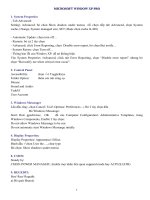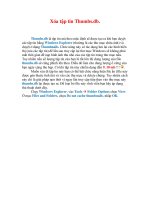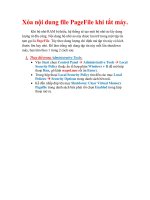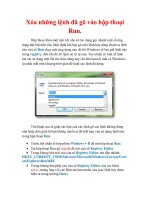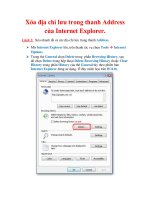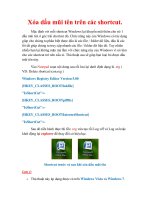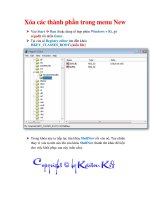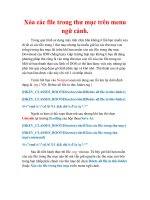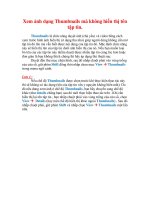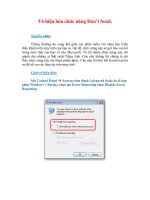Thủ thuật Windows XP: Điều chỉnh thông số cảnh báo không gian đĩa còn trống pdf
Bạn đang xem bản rút gọn của tài liệu. Xem và tải ngay bản đầy đủ của tài liệu tại đây (226.75 KB, 2 trang )
Điều chỉnh thông số cảnh báo không
gian đĩa còn trống.
Khi ổ đĩa của bạn đã đầy ắp dữ liệu thì Windows sẽ hiện 1 bảng thông
báo ở góc phải màn hình cho bạn biết. Tưởng chừng như rất có ích nhưng nó
lại gây phiền hà cho người sử dụng vì khi đó bảng thông báo này sẽ liên tục
và liên tục xuất hiện. Muốn tắt nó bạn phải xóa bớt dữ liệu lưu trữ, điều mà
không ai muốn nhất là khi ổ đĩa của mình vẫn còn “khá dư dả”.
Hãy thử nghĩ nếu bạn đang sở hữu 1 ổ cứng thuộc “hàng khủng”, cỡ
300GB chẳng hạn. Như vậy thì thông báo này sẽ xuất hiện khi bạn “chỉ còn”
trống 30GB !!! (Windows mặc định được thiết lập hiện thông báo này
khi ổ đĩa còn trống dưới 10%).
Có cách nào để thay đổi được giá trị 10% này không? Hay có cách nào
tắt hẳn chức năng này đi? Xin thưa với bạn là có. Và dĩ nhiên đó chính là nội
dung của thủ thuật này .
Vào Start Run (hoặc ấn tổ hợp phím Windows + R), gõ regedit
rồi ấn Enter.
Trong khung bên trái của cửa sổ Registry editor tìm đến nhánh:
HKEY_LOCAL_MACHINE\SYSTEM\CurrentControlSet\Services\
lanmanserver\parameters
Nhấp phải chuột vào key Parameters chọn New DWORD Value
rồi đặt tên cho mục mới là DiskSpaceTheshold.
Nhấp kép chuột vào mục vừa tạo rồi tùy ý nhập giá trị từ 0 đến 99 (%)
vào ô Value data (nếu bạn nhập là 0 thì chức năng này bị loại bỏ).
Khởi động lại máy để thay đổi có hiệu lực.